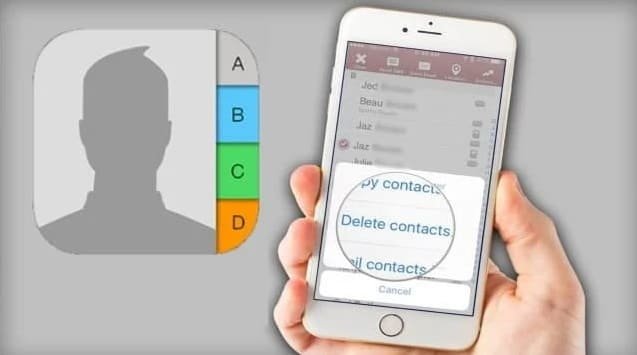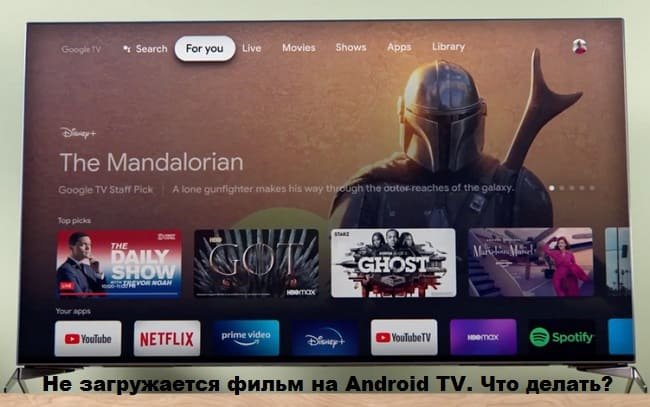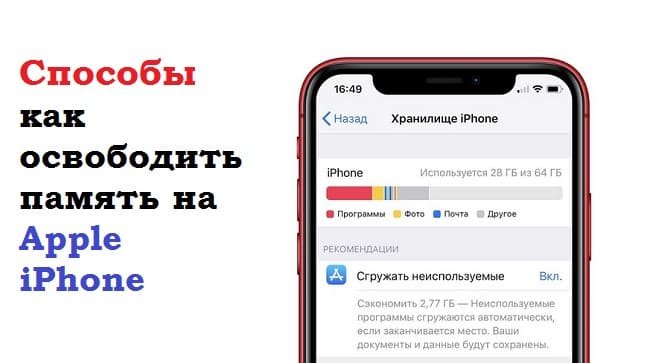Как удалить встроенные приложения на любом Android смартфоне
Андроид-смартфоны предлагают огромное количество возможностей для настройки и персонализации устройства под свои потребности. Однако, многие производители устанавливают на устройства заранее встроенные приложения, известные как "блокированные" или "предустановленные" приложения. Несмотря на то, что некоторые из них могут быть полезными, другие могут быть бесполезными или ненужными, занимая ценное место на устройстве. В этой статье мы подробно рассмотрим, как удалить встроенные приложения на любом Андроид-смартфоне.
Как удалить не удаляемое приложение на Android?

Понимание встроенных приложений
Перед тем как начать удалять приложения, важно понимать, какие приложения считаются встроенными. Встроенные приложения - это те, которые поставляются с устройством производителем и обычно не могут быть удалены обычным способом. Они могут включать в себя приложения от производителя устройства, а также приложения от операторов связи.
Проверка возможности удаления
Некоторые производители и версии Андроид могут предоставлять возможность полного удаления некоторых встроенных приложений, в то время как другие могут позволить только их "деактивацию" (отключение). Чтобы проверить, можете ли вы удалить определенное приложение, выполните следующие шаги:
• Откройте "Настройки" на вашем устройстве.
• Прокрутите вниз и выберите "Приложения" или "Приложения и уведомления", в зависимости от версии Андроид.
• Нажмите на приложение, которое вы хотите удалить.
Если вы видите опцию "Удалить", то вы можете удалить приложение. Если этой опции нет, вы можете только отключить приложение.
Отключение встроенных приложений
Даже если вы не можете полностью удалить приложение, вы можете отключить его, чтобы оно больше не отображалось на главном экране и не потребляло ресурсы устройства. Чтобы отключить встроенное приложение:
• Следуйте шагам 1-2 из предыдущего раздела, чтобы перейти к списку приложений.
• Найдите и нажмите на приложение, которое вы хотите отключить.
• На странице информации о приложении нажмите на кнопку "Отключить".
Использование пользовательских запускеров
Если вы хотите принять более радикальные меры и освободить место на устройстве, вы можете использовать сторонние пользовательские запускеры (лаунчеры). Некоторые пользовательские запускеры позволяют вам полностью скрыть или отключить встроенные приложения, даже если они не могут быть удалены. Просто найдите подходящий запускер в Google Play Store, установите его, и следуйте инструкциям для настройки и управления приложениями.
Предосторожность при удалении приложений
При удалении или отключении встроенных приложений есть несколько важных аспектов, которые стоит учесть:
• Системные приложения: Не рекомендуется удалять системные приложения, так как это может повлиять на стабильность и работоспособность устройства.
• Резервное копирование: Прежде чем удалить встроенное приложение, рекомендуется создать резервную копию важных данных и настроек.
• Восстановление: Некоторые приложения могут потребоваться для нормальной работы других приложений или функций устройства. Будьте осторожны, чтобы не удалить что-то важное.
Вывод
Удаление встроенных приложений на Андроид-смартфоне может помочь вам освободить место на устройстве и улучшить его производительность. Однако, будьте осторожны и не удаляйте системные приложения без понимания последствий. Если у вас есть сомнения, лучше просто отключите приложение или воспользуйтесь пользовательскими запускерами для более гибкого управления приложениями на вашем устройстве.
- Дата: 29-08-2023, 17:24